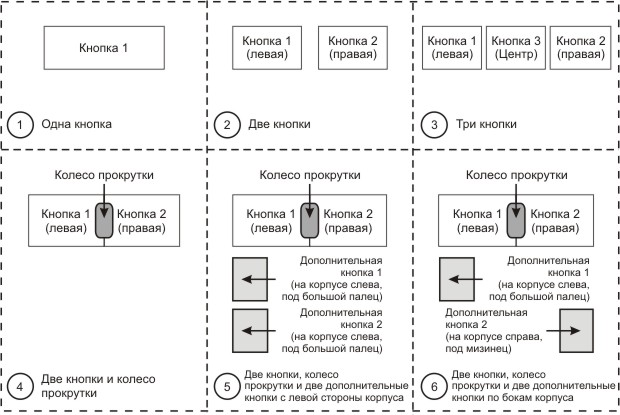Заглавная страница Избранные статьи Случайная статья Познавательные статьи Новые добавления Обратная связь FAQ Написать работу КАТЕГОРИИ: ТОП 10 на сайте Приготовление дезинфицирующих растворов различной концентрацииТехника нижней прямой подачи мяча. Франко-прусская война (причины и последствия) Организация работы процедурного кабинета Смысловое и механическое запоминание, их место и роль в усвоении знаний Коммуникативные барьеры и пути их преодоления Обработка изделий медицинского назначения многократного применения Образцы текста публицистического стиля Четыре типа изменения баланса Задачи с ответами для Всероссийской олимпиады по праву 
Мы поможем в написании ваших работ! ЗНАЕТЕ ЛИ ВЫ?
Влияние общества на человека
Приготовление дезинфицирующих растворов различной концентрации Практические работы по географии для 6 класса Организация работы процедурного кабинета Изменения в неживой природе осенью Уборка процедурного кабинета Сольфеджио. Все правила по сольфеджио Балочные системы. Определение реакций опор и моментов защемления |
Теоретический материал по темеСодержание книги
Поиск на нашем сайте
Самыми традиционными устройствами ввода персонального компьютера являются клавиатура и мышь. Клавиатура (рис. 5.1) применяется для ввода алфавитно-цифровых и специальных символов и представляет собой панель с большим количеством клавиш.
Рис. 5.1 Клавиатура
Клавиатура включает следующие области (заметим, что ряд областей или отдельных клавиш продублирован). 1. Символьная область. Здесь находятся клавиши, являющиеся основными для ввода данных – строка цифровых клавиш, три строки буквенных клавиш, пробел (<Space bar>). Необходимость совместного использование символов латиницы (A – Z) и кириллицы (А – Я) создает проблему размещения символов по клавишам. Как известно, месторасположение символов отражает их частоту и совместную встречаемость в словах соответствующего языка, в связи с чем отечественные клавиатуры в первой символьной строке содержат буквы ЙЦУКЕН, англо-американскому стандарту соответствует строка QWERTY, континентально-европейский стандарт – AZERTY. Первые отечественные терминалы использовали в качестве основы размещение ЙЦУКЕН, привязывая к символам кириллицы соответствующую им по правилам транслитерации латиницу: Й/J, Ц/C, У/U, К/K, Е/E, Н/N и т.п. 2. Функциональная клавиатура (ФК), сохранившаяся как знак преемственности со старыми терминалами, хотя принципы обмена информацией консоль-ЭВМ здесь таковы, что необходимость в ней отсутствует (вся клавиатура является программно-управляемой). За последние годы сложились определенные стандарты де-фактоприменения ФК, например <F1> – HELP (Помощь, подсказка), <F10 – F12> – QUIT (Завершение работы программы) и т.п. 3. Клавиши редактирования – <Ins> –включение/выключение режима вставки символов, <Del> –удаление символа. 4. Управляющие клавиши (изменяют значение нажимаемого одновременно с ними символа): · <Shift> – переключение регистров, имеется также на любой ПМ. В буквенной области <Shift> переключает строчные символы на заглавные, в цифровой области – цифры на служебные символы (@ # $ % ^ и т.п.); · <CapsLock> – фиксация верхнего регистра, в отличие от ПМ, действует только на буквенные клавиши; · <Ctrl> – появился впервые на VT100. Позволяет ввести коды, которым не соответствуют какие-либо обычные символы. Например, <Ctrl+Z> вводит символ EOF – конец файла; · <Alt> – появляется на ANSI-терминале. Расширяет возможности <Ctrl>. Например <Alt+2+1+9> вводит символ т.н. псевдографики.> 5. <Enter> – ввод. Является символом окончания строки, соответствует клавише <ВК> механического терминала, клавиша продублирована. 6. Клавиши управления курсором: <> – Стрелка влево, <®> – Стрелка вправо, <> – Стрелка вверх, <¯> – Стрелка вниз, <Home> – Начало, <End> – Конец, <PgUp> – Страница назад, <PgDn> – Страница вперед. Действие клавиатуры рассматривается ниже. Клавиши продублированы. Основная зона расположена на правом краю клавиатуры и совмещена со второй цифровой клавиатурой (основная размещена в символьной области). Переключение регистров на этой клавиатуре (цифры или управление курсором) осуществляется клавишей <NumLock> – Зафиксировать цифровой режим. Дубль клавишей управления курсором находится левее, перед символьной областью. 7. Клавиша <Escape> (Выйти) – реализует выход из текущей программы. Обычно так же программируется и на ПК. Принцип ее работы заключается в следующем (рис. 5.2): 1. Датчик фиксирует нажатие на клавишу. 2. В порт персонального компьютера передается идентификатор или код нажатой клавиши (скан код). 3. Драйвер клавиатуры опрашивает порт, считывает с него информацию и преобразовывает скан-код клавиши в код символа, который передается операционной системе. Этот же драйвер ответственен за переход с латиницы на кириллицу. Именно драйвер управляет привязкой символов к клавишам, т.е. программированием клавиатуры. Это означает, что интерпретация всех клавиш не обязательно соответствует тем или иным символам/действиям, которые на них обозначены. Обычно размещение букв не вызывает проблем – это стандарты QWERTY и ЙЦУКЕН (по символам клавиш первого буквенного ряда). Размещение же служебных символов (! @ # $ % ^ и пр.) может различаться в разных драйверах и, что самое досадное, может не соответствовать символам, нанесенным на клавиши. И с буквами не всегда все в порядке, особенно достается буквам Ъ и Е (иногда даже 4. Операционная система расшифровывает полученный код, определяет, какая именно клавиша была нажата и реагирует на нее заранее определенным образом.
Рис. 5.2 Принцип работы клавиатуры
В последние годы появилось несколько вариаций простой клавиатуры. В основном развитие технологии происходит по двум направлениям: 1. Создание беспроводных устройств – клавиатура не связана проводом с портом компьютера, вместо нее к порту подключается специальный приемник. Сама клавиатура работает на батарейках и «общается» с приемником посредством инфракрасного передатчика или радиоволн. 2. Увеличение числа кнопок на клавиатуре – в связи с развитием операционных систем многие операции в них можно выполнить с помощью одной кнопки. Производители создают устройства с дополнительными кнопками, функциональность которых можно запрограммировать, и поставляют вместе с ними специальные драйверы, способные отличить нажатие стандартной кнопки от нестандартной. Например, по нажатию одной кнопки на такой клавиатуре операционная система может запускать интернет-браузер, программу для редактирования электронной почты или проигрыватель мультимедийных файлов. Независимо от того, связана ли клавиатура проводом с компьютером или нет, а также вне зависимости от количества кнопок на ней, ее назначение и принципы функционирования, в общем-то, одинаковы. Клавиатура может подключаться к специальному «клавиатурному» порту компьютера, а также к портам PS/2 или USB. Большинство мышей производится по оптомеханической технологии (мышь с шариком). Функционируют эти мыши таким способом: при перемещении резиновый шарик в нижней части мыши начинает вращаться. Внутри мышки он соприкасается с двумя валиками, на концах которых находятся диски с множеством отверстий. Они установлены между светодиодом и светоприемником. Таким образом, при вращении диска на светоприемник попадает мигающий луч, сообщая контроллеру мыши о перемещении по горизонтали и/или вертикали. Информация, считанная контроллером, формируется в пакет данных, который через порт подключения мыши к компьютеру передается драйверу мыши. Операционная система, получив сообщение от драйвера, может определить, в каком направлении была сдвинута мышь, на какое расстояние и какие кнопки были на ней нажаты. Плюсы этого вида мышей очевидны - отточенность технологии, дешевизна конечного продукта. Другой вид мышей – оптические мыши. Они отличаются высокой надежностью, так как практически не имеют механической начинки и движущихся частей. В нижней части мыши установлен специальный светодиод, который подсвечивает поверхность, по которой перемещается мышь. Миниатюрная камера "фотографирует" поверхность более тысячи раз в секунду, передавая эти данные процессору мыши, который и делает выводы об изменении координат мыши. Нынешние оптические мыши (рис 5.3) не требуют специального коврика и работают практически на любых поверхностях, кроме зеркальных, они также не нуждаются в чистке.
Рис. 5.3 Оптическая мышь Logitech
Теперь немного поговорим о кнопках, расположенных на мыши. В этом отношении устройство прошло долгий путь эволюции. Наиболее распространенные варианты размещения кнопок на мыши изображены на рисунке ниже. Если на мыши присутствует колесо прокрутки, то его можно использовать для перемещения по документам (например, в редакторе Microsoft Word) вверх и вниз. Кроме того, колесо прокрутки обычно служит и как еще одна кнопка, то есть на него можно нажимать. Назначение боковых кнопок мыши обычно можно настроить на выполнение специфических функций. Пометки на рисунке сделаны в расчете на то, что работа с мышью ведется правой рукой. Варианты 1,2 и 3 в настоящее время устарели, хотя их все еще можно встретить (рис. 5.4).
Рис. 5.4 Варианты размещения кнопок на мыши
Мышь может подключаться к системному блоку персонального компьютера через порты COM, PS/2 или USB, и, как и клавиатуры, мыши могут быть беспроводными. Мыши описанных конструкции и внешнего вида являются не единственными устройствами для управления курсором и сходных операций. Например, для переносных персональных компьютеров был разработан целый ряд встроенных устройств-манипуляторов. Коротко рассмотрим их основные типы. 1. TrackBall представляет собой мышь наоборот: ладонь вращает выступающий из корпуса шарик, а его движение отслеживает курсор на экране. 2. AccuPoint – небольшой манипулятор, расположенный в центре клавиатуры ноутбука. Действует по принципу джойстика. Известные мировые производители ноутбуков компании IBM и Toshiba устанавливают на все свои модели именно это устройство. 3. TouchPad – сенсорная площадка на корпусе ноутбука размером чуть больше спичечного коробка. Двигаясь по ней кончиком пальца, пользователь перемещает указатель мыши на экране, "щелчок левой кнопкой мыши" соответствует "щелчку" по площадке. Это одно из самых распространенных устройств, применяется в моделях большинства производителей. 4. TouchScreen – Иногда сенсорное стекло устанавливается прямо на экран ноутбука. В этом случае указатель мыши перемещается прямым касанием матрицы экрана. Существуют и другие устройства. На вопрос, какое же из перечисленных наиболее удобно, однозначного ответа нет. Практически у всех переносных персональных компьютеров есть разъем для подключения мыши или внешней клавиатуры (COM, PS/2, USB). Разнообразные джойстики (рукоятки управления), рули и прочие устройства, применяемые в основном в компьютерных играх являются родственниками манипуляторов, однако имеют конструктивные отличия. В любом случае, задачами всех подобных устройств, как и устройств-мышей, является правильное позиционирование объектов на экране. Чтобы с помощью компьютера обрабатывать текстовые документы или цветные изображения, сначала необходимо ввести их в компьютер. Для этого используют специальные периферийные устройства - сканеры. Сканеры считывают с бумаги, пленки или иных твердых носителей "аналоговые" тексты или изображения и преобразуют их в цифровой формат. Насколько широка сфера применения сканеров, настолько разнообразны их конструкции. Это: 1. медлительные ручные устройства; 2. монохромные листопротяжные - для ввода текстовых документов дома или в небольшом офисе; 3. универсальные цветные планшетные - для офиса и дома; 4. высокоскоростные корпоративные документные сканеры высшего ценового класса; 5. сканеры слайдов/ негативов; 6. профессиональные барабанные издательские модели; 7. специализированные сканеры (например для считывания штрих-кода товара). Оптическое разрешение сканеров колеблется - от 100 до 5000 точек/дюйм, а скорость сканирования - от 1 - 2 до 80 стр./мин. Ручной сканер чаще всего напоминает устройство мышь. Пользователь перемещает сканер по листу документа, сканер преобразовывает «увиденное» в цифровую форму. Ручные сканеры обрабатывают полосы документа шириной около 10 см и представляют интерес, прежде всего, для владельцев мобильных (переносных) персональных компьютеров. Они медлительны, имеют низкие оптические разрешения, обычно 100 точек/дюйм (100 dpi – dots per inch), часто вызывают перекосы отсканированного изображения, но в то же время недороги и компактны. Недавно казалось, что ручные сканеры изжили себя, однако в последнее время на рынке появляются достаточно интересные модели, например, сканер DocuPen, который по размерам своим больше напоминает удлинённую ручку, нежели устройство для сканирования. Малютка может сканировать изображения с разрешением от 100 до 200 dpi, а в свою внутреннюю память способна записать до 100 отсканированных страниц формата А4 (см. рисунок ниже). В листопротяжном сканере страницы документа в процессе чтения пропускаются через специальную щель с помощью направляющих роликов. Таким образом, сканеры этого типа непригодны для ввода журнальных или книжных данных (поскольку для такой задачи журнал или книгу пришлось бы порвать на отдельные листы). В целом возможности применения ручных и листопротяжных сканеров ограничены. Планшетные сканеры, напротив, весьма универсальны. Они напоминают верхнюю часть копировального аппарата: оригинал - либо бумажный документ, либо плоский предмет - кладется на специальное стекло, под которым перемещается каретка с оптикой и аналого-цифровым преобразователем. Планшетные сканеры пригодны как для качественного сканирования цветных изображений, так и для более или менее быстрого ввода текстовых документов. Помимо сканеров массового спроса выпускаются планшетные аппараты для полиграфии и скоростные офисные модели формата А4. Планшетный сканер можно дополнительно оснастить устройством для работы со слайдами (коротко – слайдовую приставку) или устройством автоматической подачи документов. Например, изображенный на рисунке 5.5 сканер Microtek ScanMaker 4 имеет оптическое разрешение 600х1200 dpi при размере области сканирования в 216х355 мм. Планшетные сканеры пригодны как для качественного сканирования цветных изображений, так и для более или менее быстрого ввода текстовых документов.
Рис. 5.5 Планшетный сканер Microtek ScanMaker 4
Барабанные сканеры, по светочувствительности значительно превосходящие потребительские планшетные устройства, применяются исключительно в полиграфии, где требуется высококачественное воспроизведение профессиональных фотографий. Разрешение барабанных сканеров обычно составляет 3000 – 5000 точек/ дюйм. "Сердцем" большинства сканеров является светочувствительный компонент - строка ПЗС-элементов (ПЗС - прибор с зарядовой связью), превращающая "увиденный" свет в электрический ток. Аналоговые напряжения оцифровываются специальным преобразователем. ПЗС-строка и электроника оцифровки вместе с несколькими зеркалами, направляющими "взгляд" оптических устройств на сканируемый оригинал, помещаются в подвижной каретке черного цвета, которой управляет шаговый мотор. К сожалению, ПЗС-компоненты потребительских аппаратов работают не со 100%-ной точностью и нуждаются в применении довольно сложных методов компенсации ошибок. Точность конкретного аппарата можно повысить путем калибровки. Для этого производится сканирование эталонного цветного оригинала, все цветовые параметры которого известны. Затем специальная программа анализирует различия между заданными значениями и результатами сканирования и определяет необходимость изменения параметров настройки. Количество элементов ПЗС-строки определяет максимальную разрешающую способность сканера по горизонтали, а шаг мотора - физическое разрешение сканера по вертикали. Меньшие разрешения получаются в результате увеличения шага мотора и объединения нескольких ПЗС-точек в одну. Таким образом, существует обратная связь между качеством изображения скоростью сканирования. При этом надо учитывать, что в ряде случаев не обязательно требуется высокое качество. Например, при сканировании документа для его распознавания достаточно разрешения 300 dpi. Увеличить разрешение можно путем интерполяции, то есть вычисления дополнительных точек изображения по уже известным данным. Однако этот способ не дает новой фактической информации (ведь физическое разрешение осталось прежним), лишь добавляя некоторое количество дополнительных данных. При сильной интерполяции возникает эффект «размытости» изображения, поскольку добавление к оригиналу точек с вычисленным цветом приводит к снижению четкости. Благодаря интерполяции графические файлы, полученные после сканирования с разрешением 300 dpi, «раздуваются» до многих мегабайт, хотя их действительное информационное содержание несмотря на все математические ухищрения остается на уровне 300 dpi. Улучшить четкость отдельных деталей или повысить резкость таким способом невозможно. Поэтому не следует принимать всерьез утверждения изготовителей о том, что их доступные изделия обеспечивают 4800 или даже 9600 dpi – в действительности речь идет о вполне заурядных моделях с оптическими разрешениями 300 – 600 точек/дюйм. Чтобы имелся резерв для обработки, изображения обычно сканируются с разрешением, вдвое превышающим необходимое. Если масштаб картинки увеличивается, то во столько же раз нужно увеличить и разрешение сканирования, поэтому к аппарату, используемому для получения электронных копий небольших оригиналов – слайдов или негативов, предъявляются весьма высокие требования. В частности, чтобы считать 35-мм диапозитив и затем распечатать его в формате А4, следует просканировать его с оптическим разрешением по меньшей мере 1500 точек/дюйм, а с учетом запаса для обработки – 3000 точек/дюйм. На выходе сканера получается изображение - электронная копия оригинала. Чтобы преобразовать его в текст ASCII или в векторную графику, состоящую из графических объектов, необходимо специальное ПО. Современные сканеры в подавляющем большинстве являются однопроходными, иными словами, для получения копии цветного изображения они считывают оригинал, всего един раз. Технически это реализуется с помощью трех ПЗС-строк (по одной на каждый из основных цветов - красный, зеленый, синий), расположенных рядом друг с другом и снабженных соответствующими цветовыми RGB-фильтрами. Для соединения сканера с компьютером могут использоваться: 1. параллельный порт; 2. шина SCSI; 3. порт USB; 4. сетевой интерфейс. Первый способ прост и не требует никакого добавочного оборудования, но не рассчитан на высокие скорости передачи данных, а потому типичен для ручных моделей, а также листопротяжных и планшетных устройств невысокого ценового класса. Более универсальны SCSI-сканеры. Они обеспечивают более быструю передачу данных компьютеру, чем LPT-модели. На случай отсутствия в компьютере контроллера SCSI изготовители включают в комплект поставки сканеров простые интерфейсные платы SCSI, как правило, предназначенные для монтажа в разъеме PCI. Очевидно, требования к сканеру меняются предполагаемой области его применения. Для домашнего применения и вообще «на все случаи жизни», пожалуй, лучше всего подойдет планшетный сканер, подключаемый через порт USB, с разрешением 600 точек/дюйм или выше с программным обеспечением обработки изображений и распознавания текстов. При наличии слайдовой приставки возможностей аппарата с 600 точек/дюйм вполне достаточно и для создания архива малоформатных диапозитивов или просмотра их на экране монитора. Пользователю, занимающемуся обработкой фотографий, подойдет SCSI-устройство формата А4 или A3 с максимально точной цветопередачей, способное считывать небольшие фрагменты оригиналов. Физическое разрешение настольно-издательской модели должно составлять 600–1200 точек/дюйм или более. Для обработки диапозитивов относительно большого размера, а также пленок дополнительно понадобится слайдовая приставка для просвечивания оригиналов. В комплект поставки издательских устройств обычно входят специальный пакет калибровки и слайдовая приставка. Для ввода текстовых документов в офисе рекомендуется быстрый сканер, считывающий несколько страниц в минуту в черно-белом режиме или в серых полутонах. Высокое разрешение, обуславливающее снижение скорости сканирования, не требуется и даже нежелательно. Если количество обрабатываемых страниц настолько велико, что человек не успевает закладывать документы в сканер, целесообразно приобрести устройство автоматической подачи документов – при условии, что программа распознавания символов поддерживает скоростной многостраничный ввод. В заключении рассмотрим технические параметры сканера на примере следующего описания устройства: Сканер Canon "CanoScan LiDE 210" A4, 4800x4800dpi, черный (USB2.0) Спецификация: 1. производитель - Canon 2. модель сканера - CanoScan LiDE 210 3. размер листа для сканирования – А4 4. аппаратное разрешение - 4800x4800 точек/дюйм 5. интерфейс для подключения - USB2.0 6. цвет - черный
|
|||||||
|
Последнее изменение этой страницы: 2020-10-24; просмотров: 134; Нарушение авторского права страницы; Мы поможем в написании вашей работы! infopedia.su Все материалы представленные на сайте исключительно с целью ознакомления читателями и не преследуют коммерческих целей или нарушение авторских прав. Обратная связь - 18.217.228.195 (0.011 с.) |